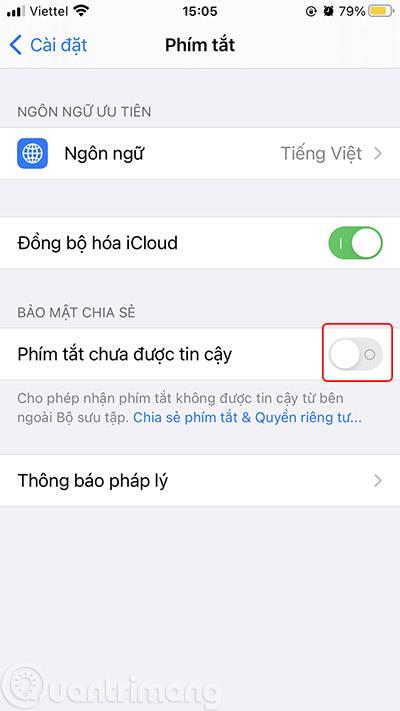Slik ser du YouTube utenfor skjermen hjelper deg å lytte til YouTube-musikk fra iOS 14-skjermen, se YouTube mens du enkelt surfer på nettet. Nedenfor er detaljerte instruksjoner.
Se raskt hvordan du aktiverer PiP for YouTube
Slik ser du YouTube utenfor skjermen på iOS 14
For å kunne se YouTube utenfor skjermen på iOS 14, må du bruke en snarvei på iPhone kalt YouTube PiP, spesifikt som følger:
Trinn 1: Gå til Innstillinger > rull ned litt for å finne snarveier > slå på alternativet Utrustede snarveier .


Merk: Hvis du aldri har brukt noen snarveier, vil ikke dette alternativet være aktivert. Du må velge hvilken som helst snarvei, aktivere den og bruke den én gang, deretter slette den og gå tilbake til snarveisinnstillingssiden. vil bli aktivert.

Alternativet Upålitelige snarveier er nedtonet og kan ikke aktiveres
Trinn 2: Last ned YouTube PiP-snarvei (åpne lenken med Safari) > klikk på Få snarvei, bla litt ned og du vil se alternativet Legg til usikret snarvei , klikk på det for å installere.


Trinn 3: Snarveisgrensesnittet åpnes, klikk på ...-tegnet til YouTube PiP-snarveien for å åpne den, bla litt ned og klikk Vis i App Store, last ned og installer Scriptable .


Trinn 4: Åpne YouTube-appen, åpne videoen du vil se fra skjermen, klikk på Del- ikonet > Mer > velg YouTube PiP > OK .


Trinn 5: Rist på lårene og se YouTube-videoer og gjør andre ting samtidig.

YouTube-videoer vises utenfor skjermen på iOS 14
Videoopplæring for å se på YouTube mens du surfer på nettet på iPhone iOS 14
Andre funksjoner i YouTube PiP
I tillegg til muligheten til å la deg se YouTube-videoer utenfor skjermen som ovenfor, kan YouTube PiP også kontrollere videoavspillingshastighet, spole tilbake videoer og støtte mørk modus.
Spesielt hvis du liker å lytte til musikk fra YouTube når telefonskjermen er låst , vil du like YouTube PiP enda mer. Bare slå på videoen i PiP, slå deretter av telefonskjermen, musikken din vil fortsatt spilles av på låseskjermen, inkludert en veldig praktisk volumkontrollknapp.

Lytt til YouTube-musikk på iPhone-låseskjermen
Bilde i bilde er en funksjon som ikke lenger er ukjent for de fleste Android-brukere. De har opplevd nytten som denne funksjonen gir i lang tid, men iOS-brukere har nettopp oppdatert denne funksjonen i neste versjon. iOS 14 .
Bilde i bilde eller Bilde i bilde, forkortet til PiP, er aktivert som standard med de fleste videoapplikasjoner og nettsteder med videoer, men YouTube er et unntak.
I betaversjonen av iOS 14, og selv når iOS 14 offisielt lanseres i noen dager, kan brukere fortsatt bruke PiP normalt. Etter det blokkerte YouTube PiP på YouTube-appen og også på mobilnettlesere hvis YouTube er åpent.
I utgangspunktet kan du bruke Be om et nettsted på datamaskinen din når du åpner YouTube med en mobilnettleser på iPhone for å aktivere PiP for YouTube, men denne metoden blir også raskt deaktivert.
Ovenfor er hvordan du bruker YouTube PiP for å åpne YouTube i bilde i bilde-modus, selv om det er litt mer komplisert, men ganske stabilt. Hvis du vet en enklere måte, kan du dele med meg og andre lesere ved å kommentere under artikkelen.